Како да користите свој иПад као бежични МИДИ контролер
Шта треба знати
- Отвори Лаунцхпад. Тип Аудио МИДИ подешавање у пољу за претрагу. Кликните на икону апликације када се појави.
- Изабери Прозор > Прикажи МИДИ Студио. Изаберите Мрежа кутија. Креирајте сесију тако што ћете изабрати + дугме испод Моје сесије.
- Означите поље за потврду поред нове сесије. Изаберите иПад у Именик одељак и изаберите Повежите се.
Овај чланак објашњава како да подесите свој иПад као МИДИ контролер користећи Мац. Ове информације се односе на иОС верзију 4.2 и новије и Мац рачунаре са ОС Кс 10.4 или новијим. Чланак такође укључује информације о конфигурисању МИДИ-ја преко Ви-Фи-ја помоћу Виндовс рачунара који користе Виндовс 7 до 10.
Како користити иПад као МИДИ контролер на Мац-у
Апликације за музичаре може окренути своје иПад у напредни контролер и одличан креатор музике, али и даље морате да доставите те сигнале на своју дигиталну аудио радну станицу (ДАВ). Можда ћете бити изненађени када чујете да иОС подржава бежичне МИДИ везе од верзије 4.2 и Мац рачунара са ОС Кс 10.4 или новијим подржава МИДИ Ви-Фи. Иако Виндовс не подржава бежични МИДИ из кутије, постоји једноставан начин да га натерате да ради на рачунару као добро.
Мац чини релативно лаким постављање везе са иПад-ом, али морате да задубите у своја МИДИ подешавања и знате где да идете да бисте успоставили везу.
Лансирање Аудио МИДИ подешавање на Мац-у. Најбржи начин да то урадите је да отворите Лаунцхпад у Доцк-у, откуцајте Аудио МИДИ подешавање, и кликните на икону апликације када се појави.
-
Након што се учита, кликните Прозор у менију бар и изаберите Прикажи МИДИ Студио.
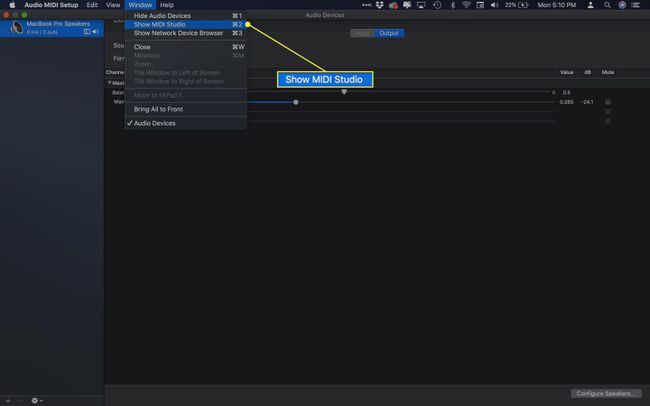
-
Кликните Мрежа поље за отварање мрежних подешавања.
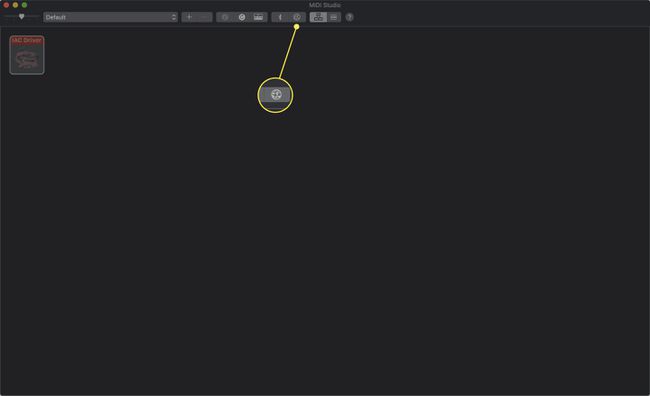
-
Креирајте сесију кликом на плус (+) дугме испод Моје сесије.

-
Када се сесија појави, кликните на поље за потврду поред ње да бисте омогућили сесију.

-
Повежите иПад. Требало би да буде наведено у Именик одељак испод сесија. Ако није, уверите се да је иПад повезан на Ви-Фи мрежу и повезан на исту мрежу као и Мац. Кликните иПад да бисте га истакли, а затим кликните на Повежите се дугме.
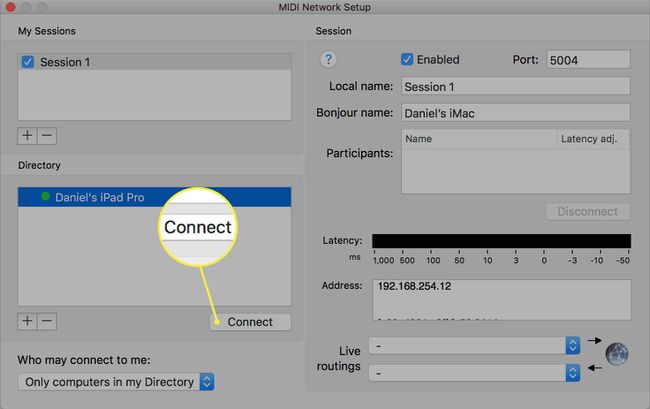
Ово ствара мрежну везу коју ваш ДАВ може да користи за комуникацију са иПад-ом.

Како да конфигуришете МИДИ преко Ви-Фи-ја на Виндовс рачунару
Виндовс може да подржи бежични МИДИ преко Боњоур сервице. Ова услуга је инсталирана са иТунес-ом, тако да пре него што подесите Ви-Фи МИДИ на рачунару, уверите се да имате најновије ажурирање иТунес-а. Ако немате иТунес, можете инсталирајте га са веба. У супротном, покрените иТунес. Ако постоји новија верзија, од вас ће бити затражено да је инсталирате.
Преузмите ртпМИДИ драјвер. Овај драјвер је креирао Тобиас Ерицхсен и бесплатан је за коришћење.
Након што преузмете драјвер, инсталирајте га на рачунар. Након што се инсталира, можете покренути програм да бисте конфигурисали своју мрежу.
-
Овај део процеса је идентичан Мац-у. Прво направите нову сесију кликом на плус (+) дугме испод Моје сесије.
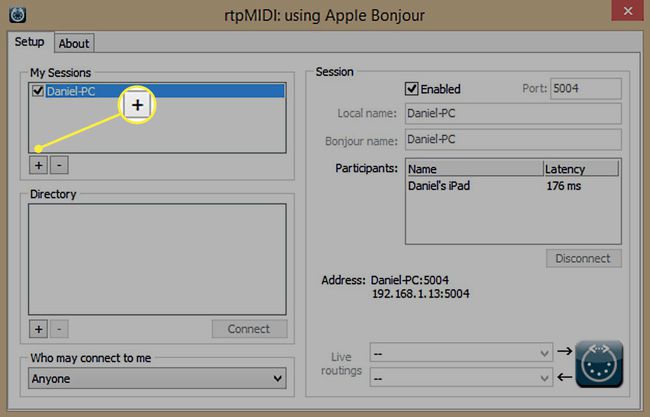
-
Затим кликните на своју име иПад-а под Именик и кликните на Повежите се дугме.
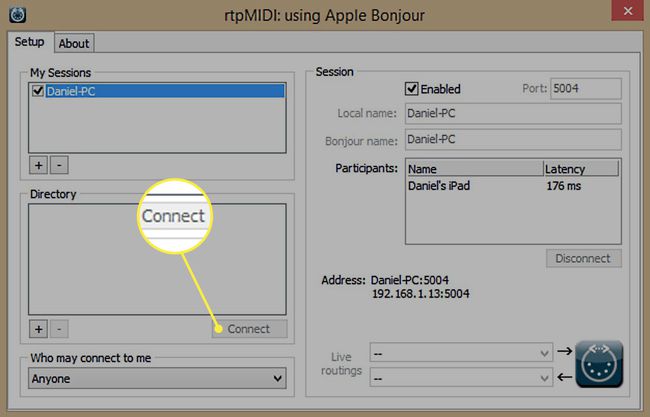
Ово ствара везу на вашем рачунару са оперативним системом Виндовс.
Испробајте ове апликације за свој нови МИДИ контролер
Сада када сте иПад подесили да разговара са рачунаром, потребне су вам неке апликације да бисте му послали МИДИ. иПад може бити одличан као виртуелни инструмент или само за додавање неколико додатних контрола у ваше подешавање.
- ТоуцхОСЦ: Одличан начин да додате дугмад и контроле преко екрана осетљивог на додир вашег иПад-а. Компатибилан са иОС 5.1.1 или новијим.
- Кноб Лаб: Алтернатива ТоуцхОСЦ-у, Кноб Лаб је бесплатна за преузимање и проверу. Компатибилан са иОС 9.0 или новијим.
- Гео Синтхесизер (9.0 или новији) и ГеоСхред: (9.3 или новији): Две стране истог новчића, ове апликације користе распоред заснован на четвртинама да би претвориле вашу иПад површину у виртуелни инструмент. ГеоСхред долази са моделованом гитаром, док Гео Синтхесизер има звукове засноване на синтисајзеру.
- Лемур: Ова апликација је мулти-тоуцх инструмент који вам омогућава да дизајнирате разнобојне виџете више облика и поставите их на платно за своју контролу. Компатибилан са иОС 8.0 или новијим.
